3D-CADでの設計は、必ずしもゼロからの設計だけが対象ではありません。今ある家具のリメイクや、アタッチなどで3D-CADを使うことで失敗知らずのDIYができます。
この記事では、子供部屋に将来を見据えたパソコンも置けるワークデスクをインターネットで購入して、その机をカスタマイズした記事です。
実際に購入したワークデスクの強度が今一つだったので、機能追加を兼ねて補強を試みた、機能追加カスタマイズの紹介になります。今回、強度が不足していると指摘したり、若干ネガティブな表現をしているので、できる限り写真は使わず、サイズ等も記載していません。
安価に販売してもらっているものを納得したうえで購入し、自分なりにカスタマイズしたものなので、メーカーや製造元を特定して、評価を落とすことを目的としたものではないことを、始めに記載しておきます。
既製品を安く購入して、「自分なりにカスタマイズして使いやすく、永く使う」ことを目的としたDIYはメリットがいっぱいです。
家具屋さんに行って、「ここがこうならイイのにね」っていう経験ありますよね?そのカスタマイズ自分でしてみませんか?
ワークデスクの購入
購入したデスクの外観はこんな感じのものです。
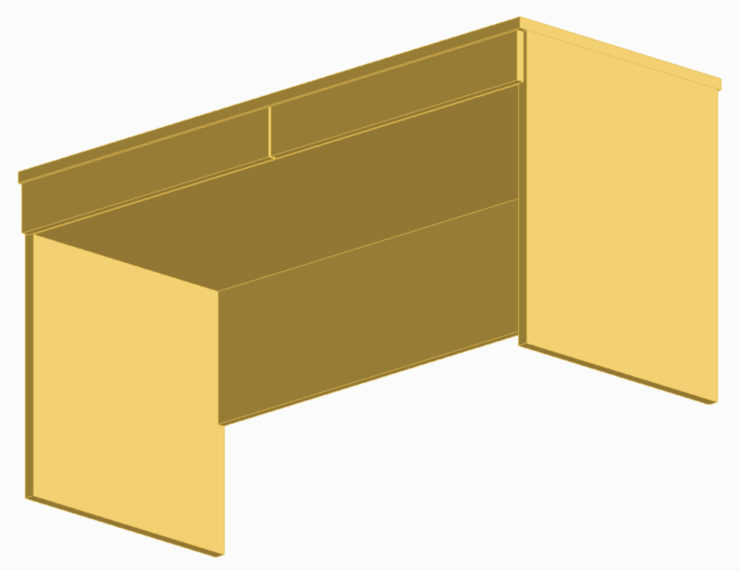
机を下から見たもので、二つの引き出しがあって、シンプルなワークデスクです。幅が広い(1.5メートル)のでパソコンを足元に置いて、ディスプレイとキーボード、マウスを置きながら、余裕で資料を広げるスペースがあります。
この広大なワークスペースと、引き出し収納、低価格が決め手で購入しました。
永く使うには強度的に心配
購入したデスクは、組み立て式だったので早速組み立てて、設置。それぞれのパーツは軽量で組み立ては1時間ほどで終わりました。特有の「新しいもの臭」が強いので、まだ引き出しは入れず、数日乾燥させます。
組立て当初から少し気になっていたのは「天板の強度」が不足気味で、素材は軽量なフラッシュ合板が使われていました。
合板と言えば、ベニヤ板もパイン集成材も含めて多くの種類があります。その中でも、軽量で安価な合板の代表として、フラッシュ合板が良く使われます。メーカーに伺ってみたところ、ハニカム構造のフラッシュ合板を使っているとの回答をいただきました。
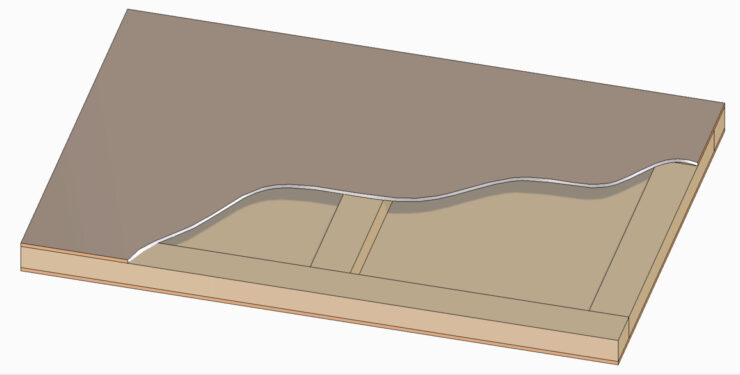
フラッシュ合板は上のような構造で、細かく砕いた木片を接着剤で押し固めた材料で枠を作って、化粧合板でサンドイッチしたものです。
ハニカム構造のフラッシュ合板は、この中空の空間に厚紙でハチの巣状の仕切りを入れて補強したものです。板の断面を見れば、サンドイッチされているのが解るのと、板をコンコンとノックすれば、中が空洞のところは低い音で反響し、枠が入っている所は、少し高い音がします。
この材料は軽量で寸法安定性が良いのと原価が安いので、リーズナブルな家具に多く採用されています。しかし、強度的にはそれなりで、既製品の家具の中には工具なしでも大人の力で分解・粉砕できるようなものもあります。
今回の机も、このハニカム構造のフラッシュ合板が使われていたと紹介しましたが、臭いが強くてまだ使用に至っていない段階で、机の中央部が8mmほどしなって、中だるみの状態になってしまいました。

今回、この中央部分を支える補強を入れるのと、足元に棚を作った方が使い勝手がいいので、このカスタマイズに至ったという背景です。
内部構造を調べる
フラッシュ合板の家具に対してカスタマイズをするとき、注意しないといけないのが、「化粧合板の中が空洞だとねじを締めつけても効かない」ということです。
ねじは、材料と材料とを引き付けて締めるのが多数ですが、フラッシュ合板の中空部分は、ねじが効かないので空回りしたり、陥没したりしてガタガタになってしまいます。
そのため、補強や棚はフラッシュ合板の枠の部分(中空でない場所)を使って、設計します。


始めに紹介したワークデスクを同じ角度で見て、空洞を見えるようにしたのが、上の図です。思った以上にスカスカなのが解ります。なぜ合板の空洞が解ったかというと、壁の釘が打てる場所を探せる道具を使いました。


石こうボードの向こう側にある柱を見つけるツールとして有名ですが、シンワ測定の下地センサーBasicというツールを使って調べています。壁の柱を見つけるだけでなく、フラッシュ合板の枠の部分もちゃんと反応してくれました。
今回のテーマである、天板中央が下にたわむのを補強するためには、下に支えを入れるのが一番です。しかし床から柱を立てて、中央を支えようとすると、足元に柱が立つ事になって、邪魔+足を打って痛いことになるのでしたくありません。そこで、この下地調査結果から判断して、後ろの補強板からの支えを入れることにしました。
記事内容に則した広告
支え板の設計
天板のたわみを下から支えつつ、足元の邪魔にならない方法で考え、下のような棚付きの支え板を追加します。棚の大きさは、A5サイズ(148×210)の本が入るように設計しました。


グレーの部品が設計したもので、これをフラッシュ合板の枠の部分で締結します。
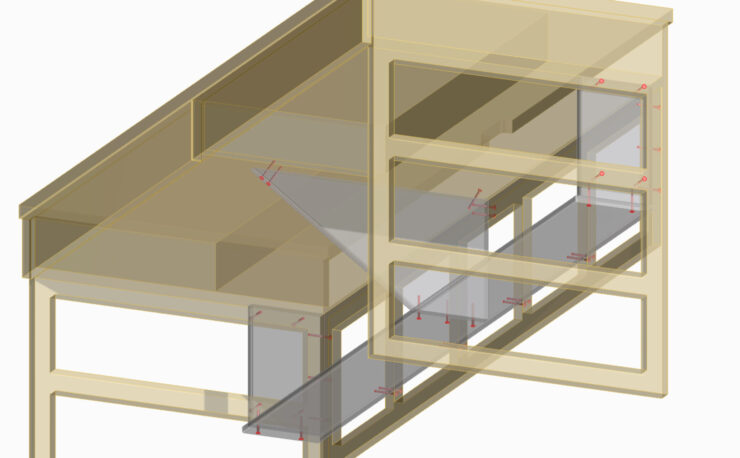
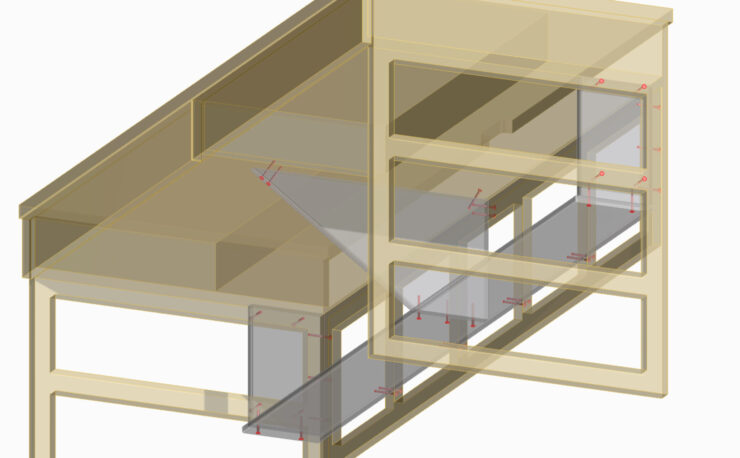
部品を半透明にしてみました。赤色で示したものがコーススレッドでの締結個所です。必要以上にたくさん付けてみました(汗)。棚を中央の支え板と、両サイドの板に締結して、それをフラッシュ合板の枠の部分を使って締結します。
いつも通り、この設計に使った3次元CADはこちらです。


棚の完成
あとは、木材を切って組付けるだけです。完成したのがこちら。もちろん実際には、空洞の部分も合板の向こう側の棚板も見えないですが、全てのねじ穴で板を破ることなく、しっかり締結できました。




補強の具合ですが、天板の中央が8mmたわんでいたのがフラットに戻った事、少し体重をかけても全く柔らかい感じがしないことから、十分支えになってます。
棚については、A5サイズの本が入る大きさの棚で十分な収納スペースになったと思います。実際に椅子に座っても、ヒザやスネが当たることは無かったですが、中央の支えは若干ヒザに当たって邪魔になってしまいました。
補強が目的なので、致し方ないとして、おおよそ成功した「機能追加カスタマイズ」と言えます。
今回購入したのは、棚板だけで2500円の費用で作成し、作業時間は設計時間含めて、4時間ほどでした。
まとめ
今回、既製品のワークデスクの補強と機能追加しましたが、購入直後に作業をしました。買ってきたばかりの美品に傷をつけることになるので、少し勇気がいるかも知れません。しかし、購入したばかりだからこそ、まだ歪が少なく設計通りに組付けができると思います。
それに使ってて、ずっと気になるのも精神的に良いことではありません。初めのうちに、「できることは済ませておく。」「気になることはつぶしておく。」のが良いのではないでしょうか?
最後に、このワークデスクをは特に品質が悪いとか、設計が問題だとか思うことはありません。むしろ(価格は伏せますが)こんなに安く売って利益はあるのかな?と心配になるくらいです。
安く買って、自分の好みにカスタマイズ。という目線で買い物をするのも自分設計家具の近道かも知れません…
この机をより広くカスタマイズしたのが下記の記事です。一気にシステムデスクになりました。




この記事へのコメント